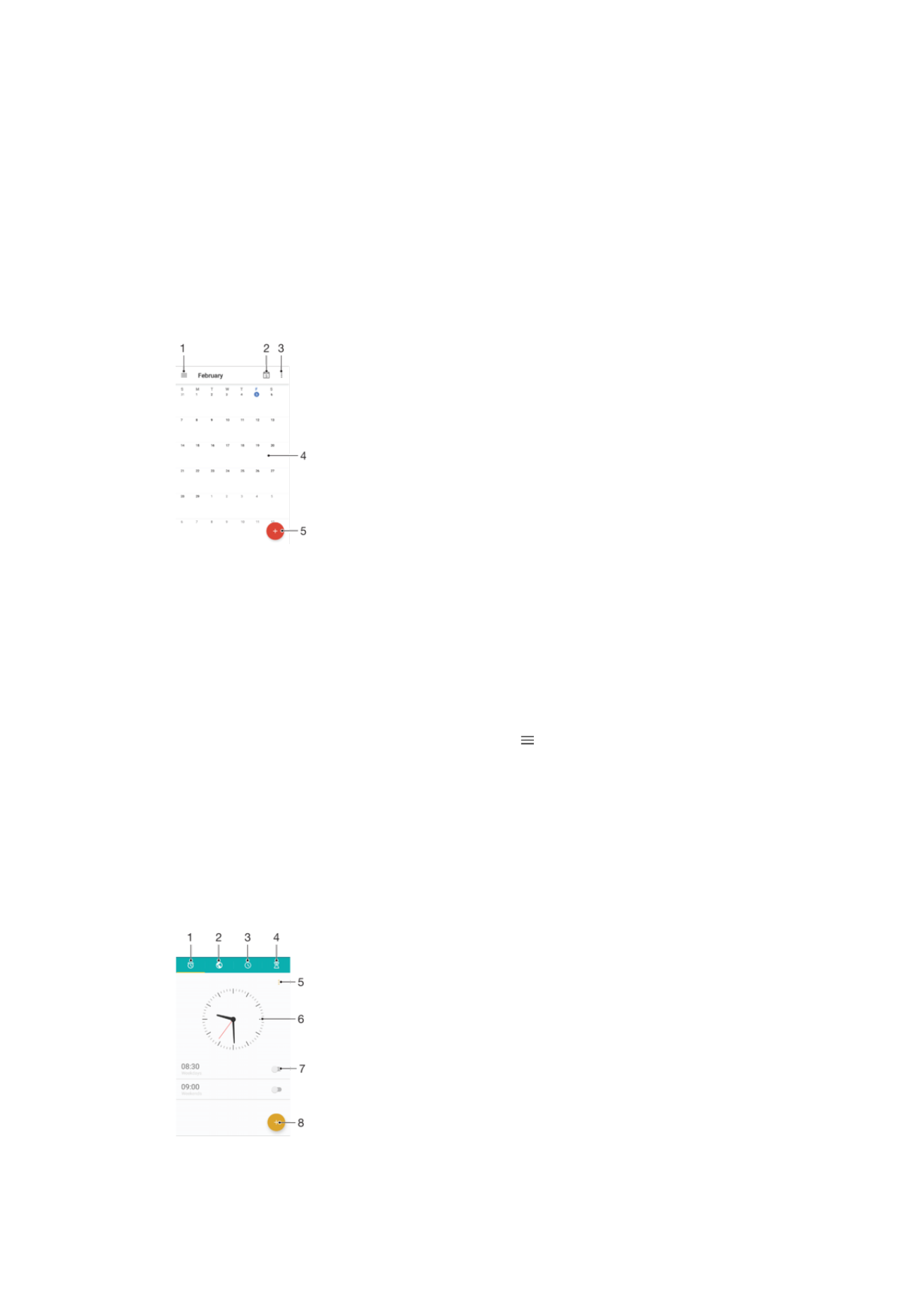
Uhr und Kalender
Kalender
Mit der Kalender-Anwendung können Sie Ihren Terminplan verwalten. Wenn Sie sich bei
einem oder mehreren Onlinekonten, die auch über Kalender verfügen, beispielsweise bei
Ihrem Google™-Konto oder Ihrem „Xperia™ mit Facebook“-Konto, angemeldet und Ihr
Gerät damit synchronisiert haben, werden auch Kalenderereignisse aus diesen Konten in
Ihrer Kalender-Anwendung angezeigt. Sie können selbst entscheiden, welche Kalender
Sie in die kombinierte Kalenderansicht integrieren möchten.
Wenn ein Termin bevorsteht, spielt das Gerät zur Erinnerung einen Benachrichtigungston
ab.
1
Einstellungen aufrufen, eine Ansicht und die anzuzeigenden Kalender auswählen
2
Zum aktuellen Datum zurückkehren
3
Weitere Optionen aufrufen
4
Zum schnelleren Durchsuchen nach links oder rechts streichen
5
Ein Kalenderereignis hinzufügen
So erfahren Sie mehr über den Kalender:
•
Tippen Sie bei geöffneter Kalender-Anwendung auf und dann auf
Hilfe und
Feedback.
Uhr
Sie können einen oder mehrere Wecker einstellen und eine beliebige auf Ihrem Gerät
gespeicherte Audiodatei als Alarmsignal verwenden. Der Wecker ertönt nicht, wenn Ihr
Gerät ausgeschaltet ist.
Für den Wecker wird dasselbe Zeitformat angezeigt, das Sie auch für Ihre allgemeinen
Zeiteinstellungen ausgewählt haben, z. B. das 12- oder 24-Stunden-Format.
1
Zugriff auf die Wecker-Registerkarte
139
Dies ist eine Internetversion dieser Publikation. © Druckausgabe nur für den privaten Gebrauch.
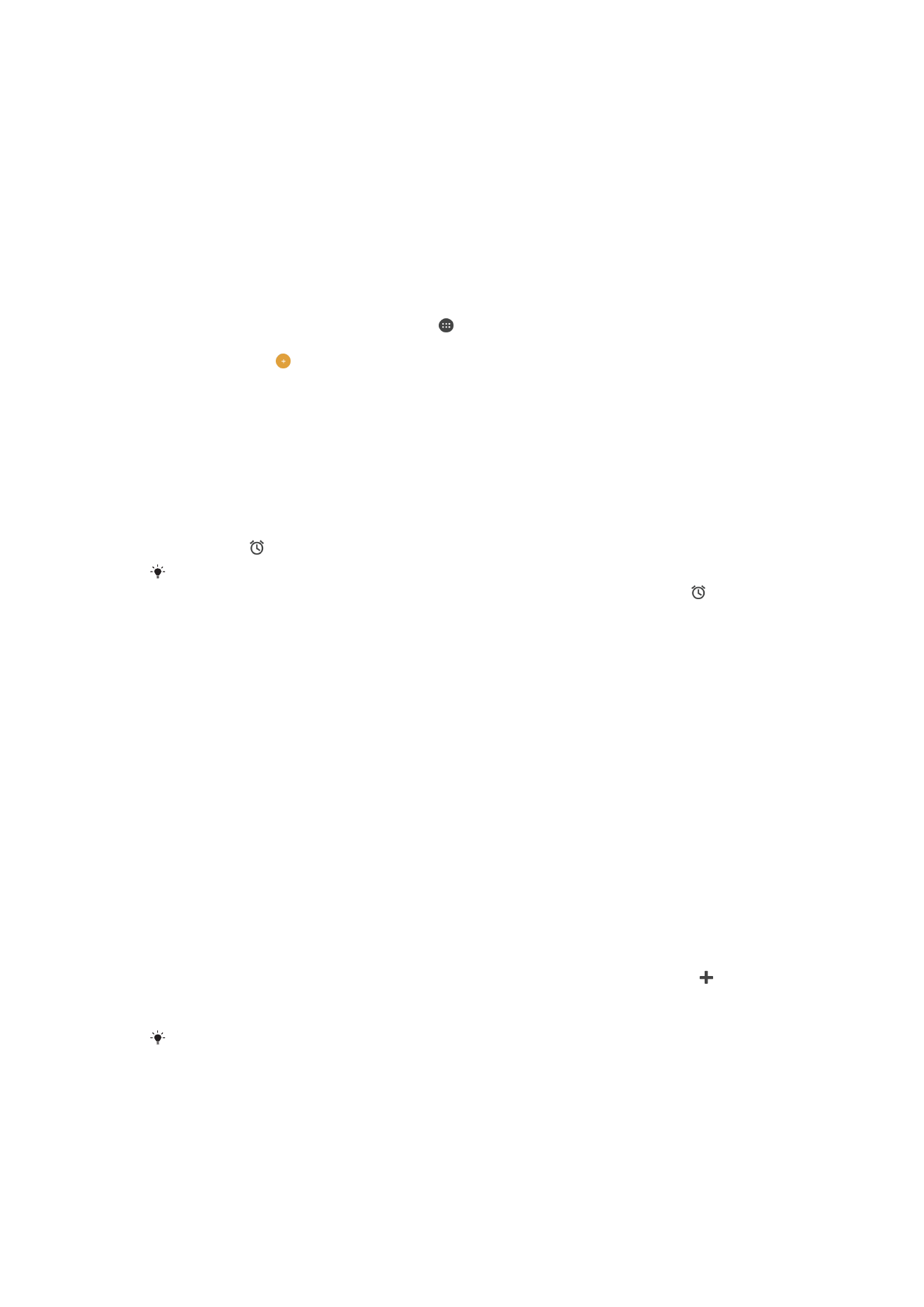
2
Zugriff auf die Weltzeituhr-Registerkarte
3
Zugriff auf die Stoppuhr-Registerkarte
4
Zugriff auf die Timer-Registerkarte
5
Optionen für die aktuelle Registerkarte anzeigen
6
Datums- und Zeiteinstellungen öffnen
7
Ein- oder Ausschalten eines Alarms
8
Einen neuen Alarm hinzufügen
So stellen Sie einen neuen Alarm ein:
1
Tippen Sie auf dem Startbildschirm auf .
2
Tippen Sie auf
Uhr.
3
Tippen Sie auf .
4
Tippen Sie auf
Uhrzeit und wählen Sie den gewünschten Wert.
5
Tippen Sie auf
OK.
6
Bearbeiten Sie bei Bedarf weitere Weckereinstellungen.
7
Tippen Sie auf
Speichern.
So aktivieren Sie den Schlummermodus, wenn ein Alarm ertönt:
•
Tippen Sie auf
Snooze-Funktion.
So schalten Sie den Weckerton aus, wenn er ertönt:
•
Ziehen Sie nach rechts.
Um einen Wecker im Schlummermodus auszuschalten, können Sie zweimal auf die
Statusleiste tippen, um das Benachrichtigungsfeld zu öffnen. Tippen Sie dann auf .
So bearbeiten Sie eine eingestellte Weckzeit:
1
Tippen Sie auf
Uhr und anschließend auf den Wecker, den Sie bearbeiten
möchten.
2
Nehmen Sie die gewünschten Änderungen vor.
3
Tippen Sie auf
Speichern.
So schalten Sie den Wecker ein oder aus:
•
Tippen Sie auf
Uhr und anschließend auf den Schieber für den Wecker, den Sie
ein- oder ausschalten möchten.
So löschen Sie eine Weckzeit:
1
Tippen Sie auf
Uhr. Berühren und halten Sie dann die Weckzeit, die Sie löschen
möchten.
2
Tippen Sie auf
Alarm löschen und dann auf Ja.
So stellen Sie einen Ton für den Wecker ein:
1
Tippen Sie auf
Uhr und anschließend auf den Wecker, den Sie bearbeiten
möchten.
2
Tippen Sie auf
Weckerton und wählen Sie eine Option aus oder tippen Sie auf
und wählen Sie eine Musikdatei aus.
3
Tippen Sie auf
Fertig und dann auf Speichern.
Weitere Informationen darüber, wie die Lautstärke des Weckers angepasst werden kann,
finden Sie unter
Lautstärkeeinstellungen
auf der Seite 62.
140
Dies ist eine Internetversion dieser Publikation. © Druckausgabe nur für den privaten Gebrauch.
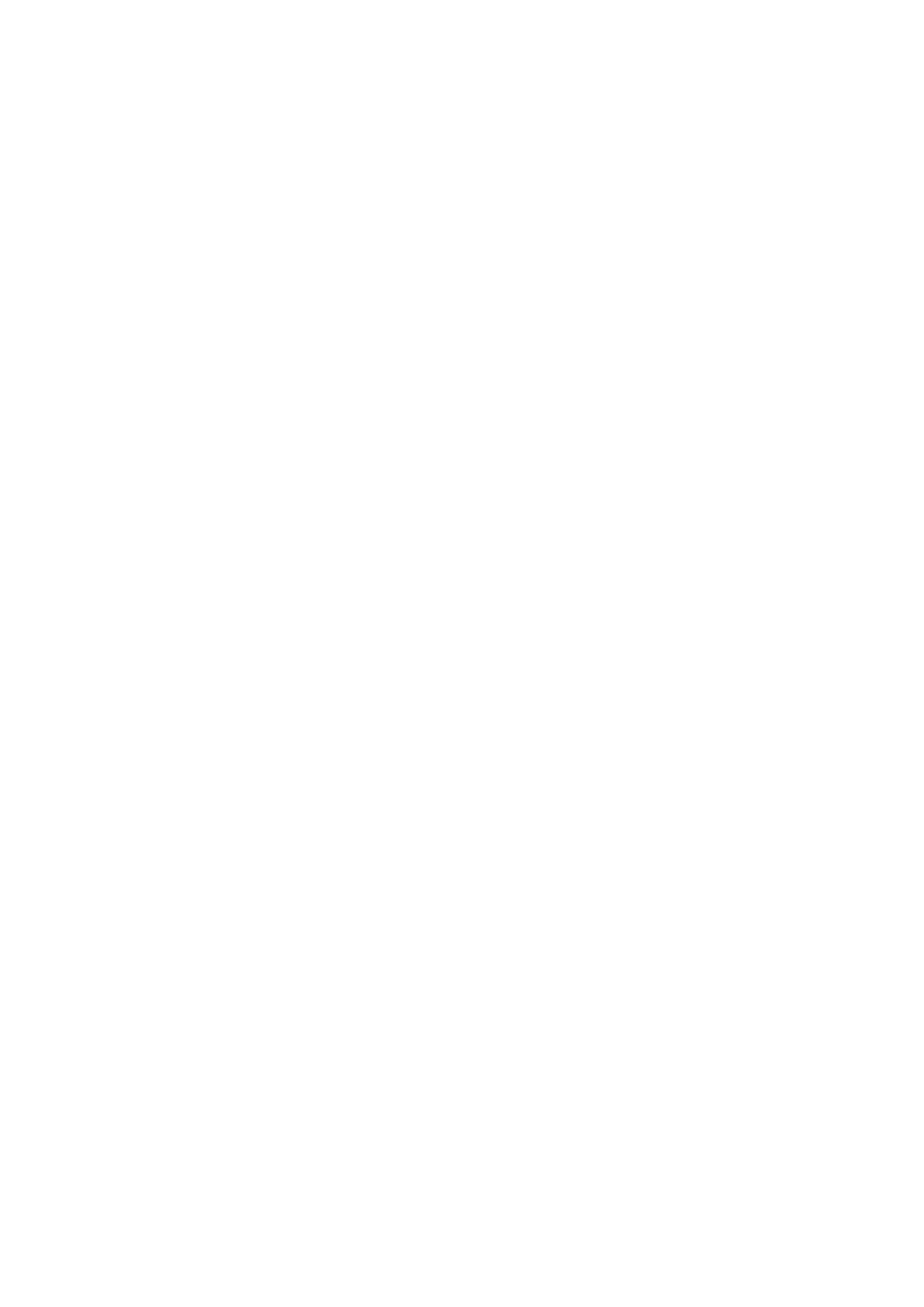
So passen Sie die Lautstärke des Weckers an:
1
Tippen Sie auf
Uhr und anschließend auf den Wecker, den Sie bearbeiten
möchten.
2
Ziehen Sie den Lautstärkeschieber unter
Weckerlautstärke an die gewünschte
Stelle.
3
Tippen Sie auf
Speichern.
So stellen Sie eine regelmäßige Weckzeit ein:
1
Tippen Sie auf
Uhr und anschließend auf den Wecker, den Sie bearbeiten
möchten.
2
Tippen Sie auf
Wiederholen.
3
Markieren Sie die Kontrollkästchen für die jeweiligen Tage. Tippen Sie
anschließend auf
OK.
4
Tippen Sie auf
Speichern.
So aktivieren Sie die Vibrationsfunktion eines Weckers:
1
Tippen Sie auf
Uhr und anschließend auf den Wecker, den Sie bearbeiten
möchten.
2
Markieren Sie das Kontrollkästchen
Vibrieren.
3
Tippen Sie auf
Speichern.
So legen Sie das Verhalten der Seitentasten fest:
1
Tippen Sie auf
Uhr und wählen Sie anschließend die Weckzeit aus, die Sie
bearbeiten möchten.
2
Tippen Sie auf
Funktion der Seitentasten und wählen Sie, wie sich die
Seitentasten verhalten sollen, wenn sie während der Wiedergabe des Wecktons
gedrückt werden.
3
Tippen Sie auf
Speichern.
141
Dies ist eine Internetversion dieser Publikation. © Druckausgabe nur für den privaten Gebrauch.